善融商务企业商城用户操作手册电子券营销活动功能.docx
《善融商务企业商城用户操作手册电子券营销活动功能.docx》由会员分享,可在线阅读,更多相关《善融商务企业商城用户操作手册电子券营销活动功能.docx(16页珍藏版)》请在冰豆网上搜索。
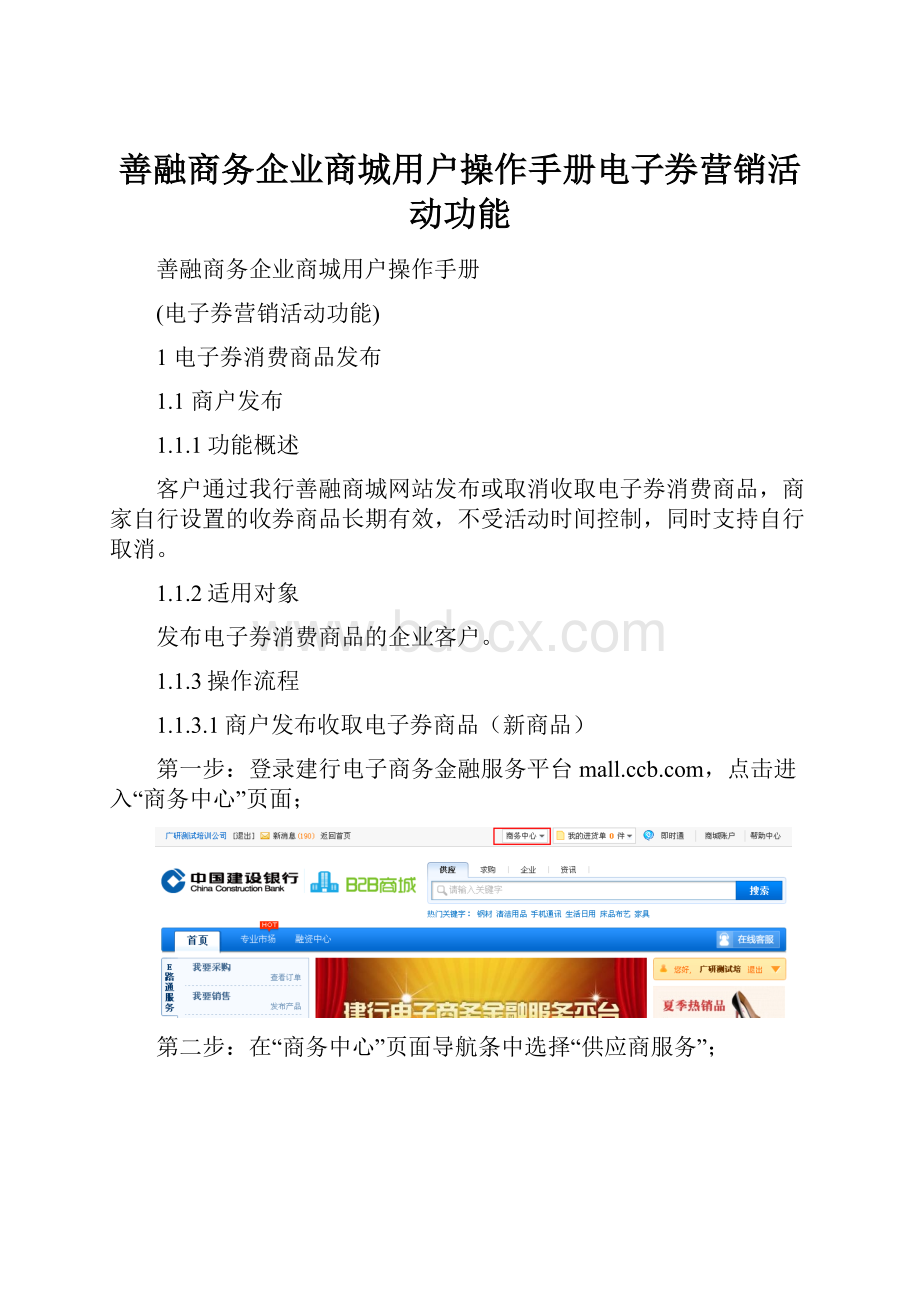
善融商务企业商城用户操作手册电子券营销活动功能
善融商务企业商城用户操作手册
(电子券营销活动功能)
1电子券消费商品发布
1.1商户发布
1.1.1功能概述
客户通过我行善融商城网站发布或取消收取电子券消费商品,商家自行设置的收券商品长期有效,不受活动时间控制,同时支持自行取消。
1.1.2适用对象
发布电子券消费商品的企业客户。
1.1.3操作流程
1.1.3.1商户发布收取电子券商品(新商品)
第一步:
登录建行电子商务金融服务平台,点击进入“商务中心”页面;
第二步:
在“商务中心”页面导航条中选择“供应商服务”;
第三步:
在“供应商服务”页面左侧菜单栏中选择“发布供应信息”;
第四步:
在发布供应信息页面选择一级、二级、三级商品类目,点击【确定,进入第2步】;
第五步:
1、若首次发布收券商品,则填写发布供应信息,阅读并同意《建行B2B商城体验券使用服务合作协议》,将商品设置成为支持电子券消费商品。
2、若非首次发布收券商品,则可选择将该件商品勾选置为收券商品。
第六步:
在发布供应信息页面,点击【提交】;
第七步:
后台审核通过后,电子券消费商品在电子券专题页面展示。
1.1.3.2商户将已发布商品置为收券商品(存量商品)
第一步:
登录建行电子商务金融服务平台,点击进入“商务中心”页面;
第二步:
在“商务中心”页面导航条中选择“供应商服务”;
第三步:
在“供应商服务”页面左侧菜单栏中选择“供应信息管理”,并点击上架商品中“操作”中的查看详情;
第四步:
1、若第一次发布收券商品,则填写发布供应信息,阅读并同意《建行B2B商城体验券使用服务合作协议》,将商品设置成为支持电子券消费商品。
2、若非第一次发布收券商品,则可选择将该件商品勾选置为收券商品,或去掉勾选置为非收券商品。
第五步:
在发布供应信息页面,点击【提交】;
第六步:
后台审核通过后,电子券消费商品在电子券专题页面展示。
1.2系统自动发布
1.2.1功能概述
后台创建电子券活动,将商户加入白名单,商户所有符合活动规则的返券商品在活动期间都自动成为收券商品。
1.2.2适用对象
发布电子券消费商品的企业客户。
1.2.3操作流程
第一步:
后台创建电子券活动,设置商户白名单、活动规则;
第二步:
商户所有符合活动规则的商品都自动成为收券商品,活动结束后商品停止收券功能,收券标识取消,商家可在前台“发布供应信息”或“供应信息管理”中自行设置。
2电子券消费商品查看
2.1功能概述
客户通过我行善融商城电子券活动专题页查看电子券消费商品。
2.2适用对象
查看电子券消费商品的客户。
2.3操作流程
第一步:
登录建行电子商务金融服务平台,点击“电子券活动入口”;
第二步:
进入电子券活动专题页,可以查看各行业的消费商品;
第三步:
点击“更多”链接,可以查看各对应行业中更多的商品;
第四步:
1、点击列表页中的商品名称或缩略图,可以进入商品的详细页。
进入商品详细页,查看商品的详细信息:
2、点击列表页中的商家名称,可以进入该商家的商铺页面。
进入该商家的商铺页面:
3电子券消费商品购买
3.1功能概述
使用电子券购买商品。
3.2适用对象
使用电子券购买商品的客户。
3.3操作流程
第一步:
选择可抵券商品后,输入购买数量,点击“立即订购”
按钮;
第二步:
选择收货地址,完善订购信息后提交;
第三步:
返显订单信息,默认“使用优惠”选项为“不使用”;
第四步:
点击上图中“使用优惠”选项的“电子券”按钮,系统将自动推荐客户使用某张电子券。
同时根据可抵扣比例显示可抵扣电子券金额即“优惠金额”并计算出“实付金额”。
客户也可自主在弹出的电子券列表里勾选要使用的券。
勾选时系统将计算已勾选的券的总金额并相应更新“实付金额”,当该金额超过订单金额时将提示券金额已大于订单金额。
选择券后,点击“确认付款”按钮进入支付操作。
第五步:
进入支付页面,后续操作流程同普通订单交易流程。
支付完成后,若为担保支付,电子券将被冻结,买家可在“已用券”查询到所用电子券,“实际使用金额”为零;若为直接支付,交易结束。
4电子券消费商品退款
4.1功能概述
使用电子券购买商品,确认收货前申请退款。
4.2适用对象
使用电子券购买商品的客户。
4.3操作流程
第一步:
买家在“我的订单”页面选择待退款订单,点击“申请退款”;
第二步:
填写退款相关信息后提交;
第三步:
卖家进入“我的订单”页面,选择“退款管理”菜单,选择待确认退款的订单后,点击“查看”按钮;
第四步:
选择“同意退款”按钮;
第五步:
买家进行电子券查询时,之前使用的电子券自动退回未用券队列。
5电子券查询
5.1买家查询电子券
5.1.1功能概述
客户通过我行善融商城查询电子券。
5.1.2适用对象
持有电子券的客户。
5.1.3操作流程
客户登录后,进入“商务中心”——“营销活动”——“电子券活动管理”——“电子券查询”,查询客户所持有的电子券。
电子券信息包括:
电子券编号、所属活动名称、电子券面额、电子券截止时间、所属商户、状态、电子券使用金额、电子券来源。
客户可查询自己名下未使用和已使用的电子券明细情况。
5.2卖家商户查询电子券
5.2.1功能概述
商户通过我行善融商城查询电子券收取明细。
5.2.2适用对象
B2B可接收券的商户。
5.2.3操作流程
商户登录后,选择“商务中心”——“电子券活动管理”——“电子券查询”查询收取到的电子券明细。
电子券信息包括:
电子券编号、电子券面额、实用金额、发券方、券状态、兑券时间、收券订单。
其中,电子券状态包括未兑券和已兑券。
未兑券指商户收取买家消费支付的电子券后尚未与建行进行清算;已兑券指商户已将电子券通过邮寄发票和清单等方式与建行实现清算,且建行后台已置已兑标志。
同时,商家可以通过“下载”功能下载电子券明细清单,以便兑现核算。